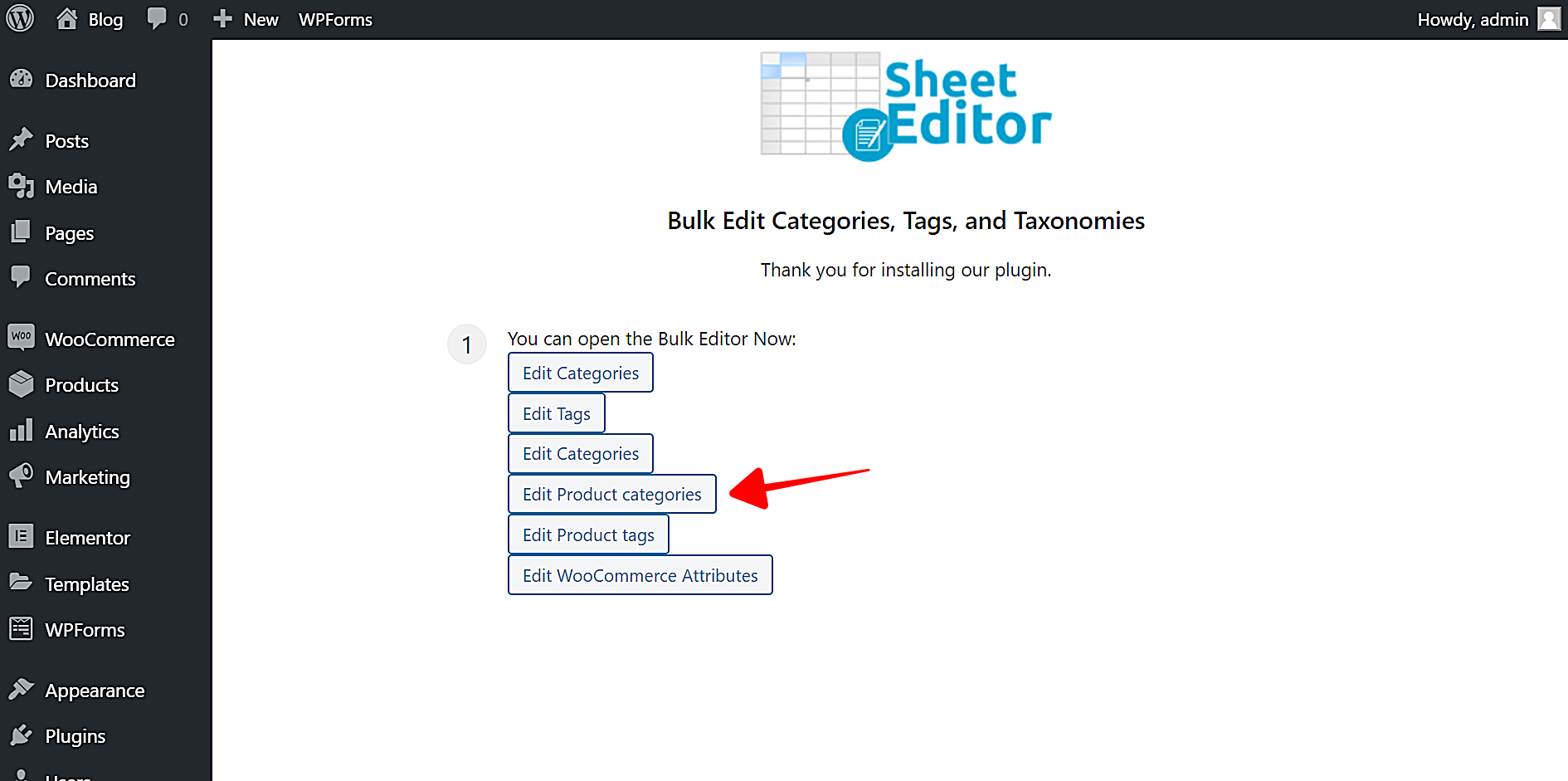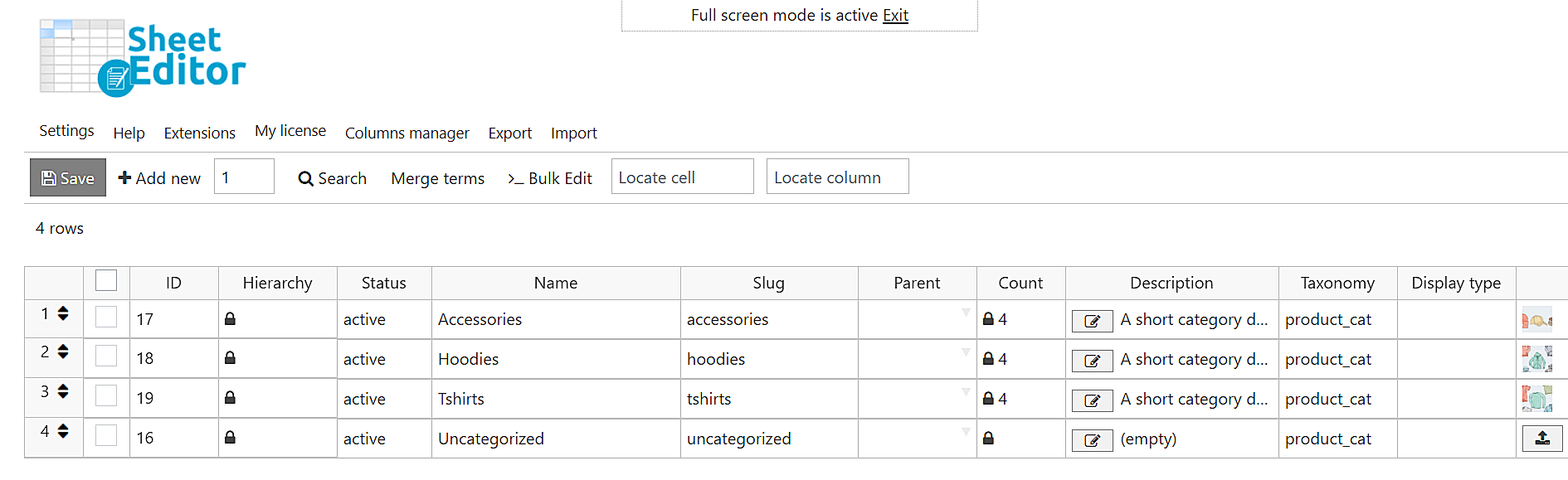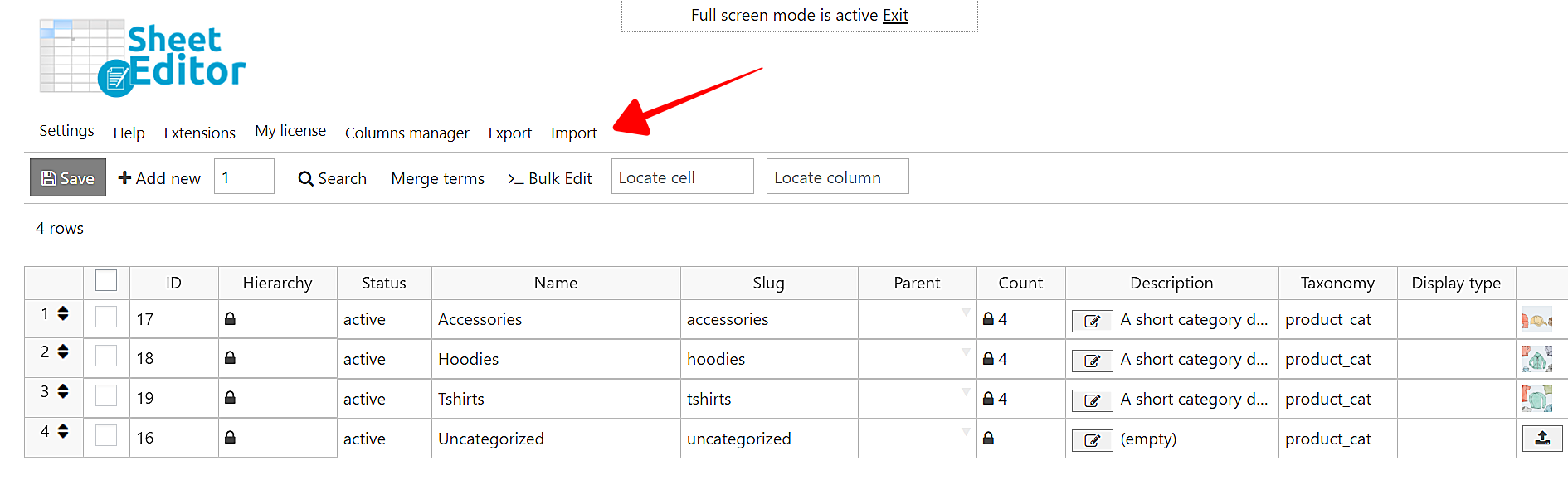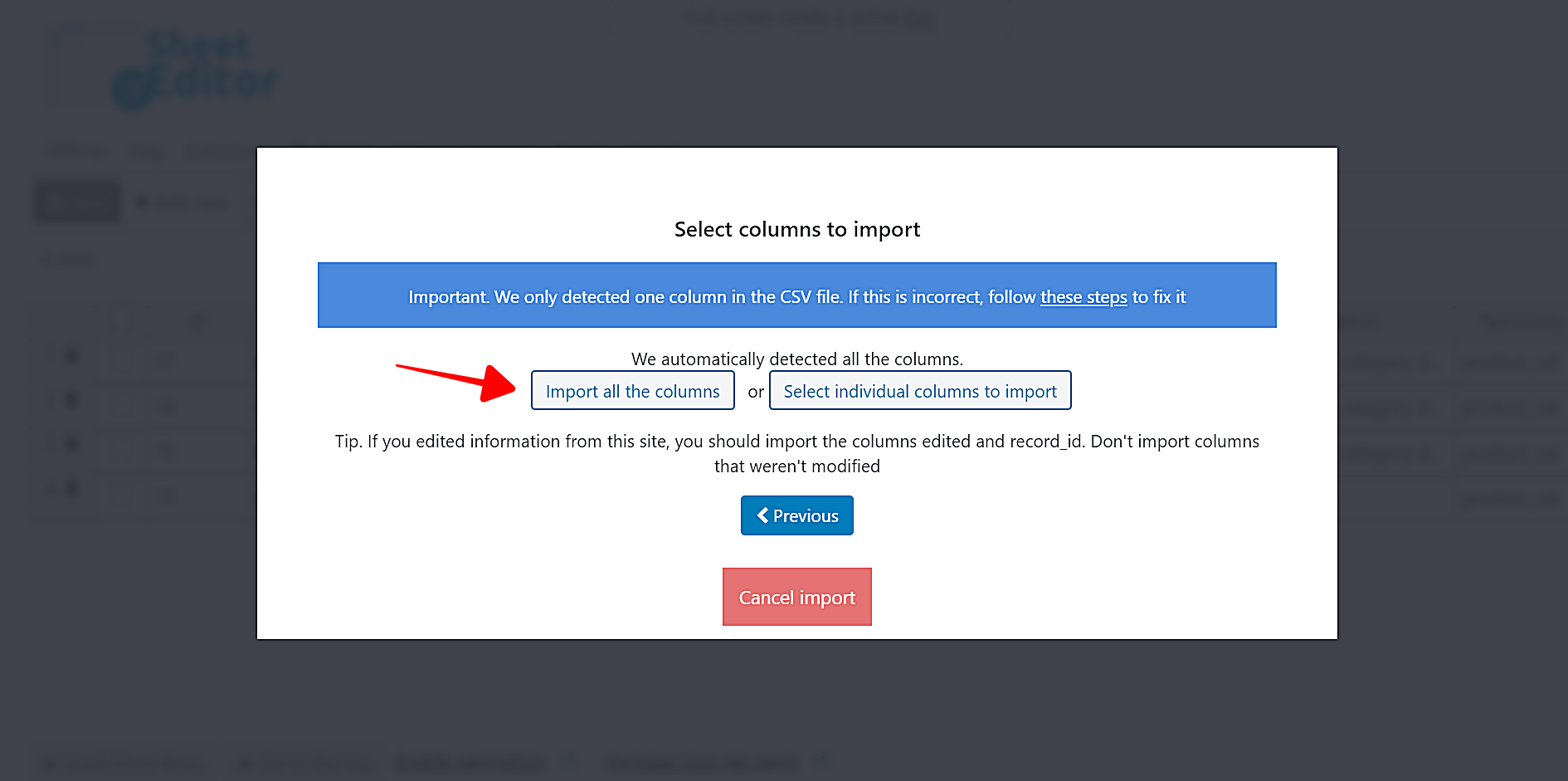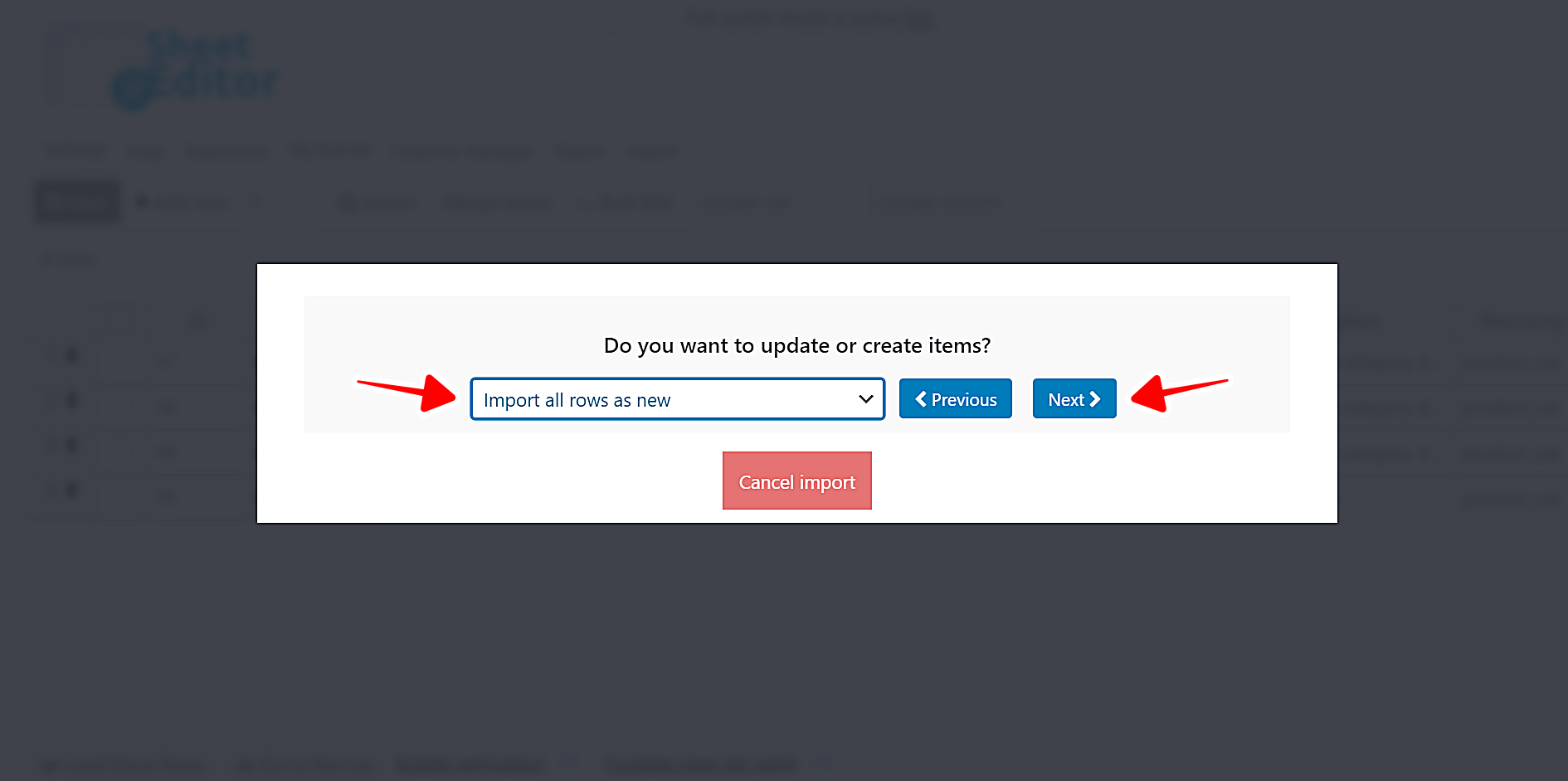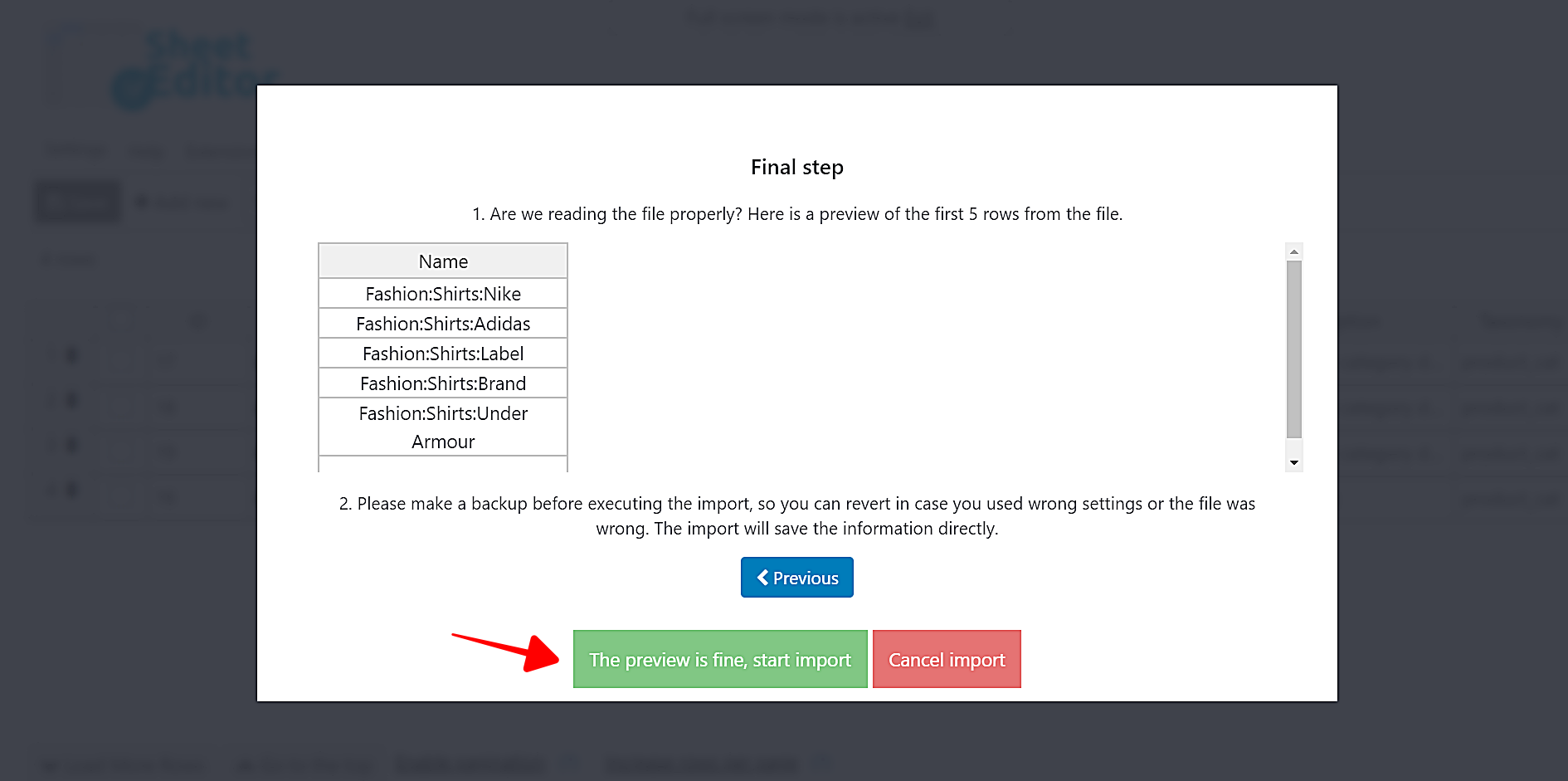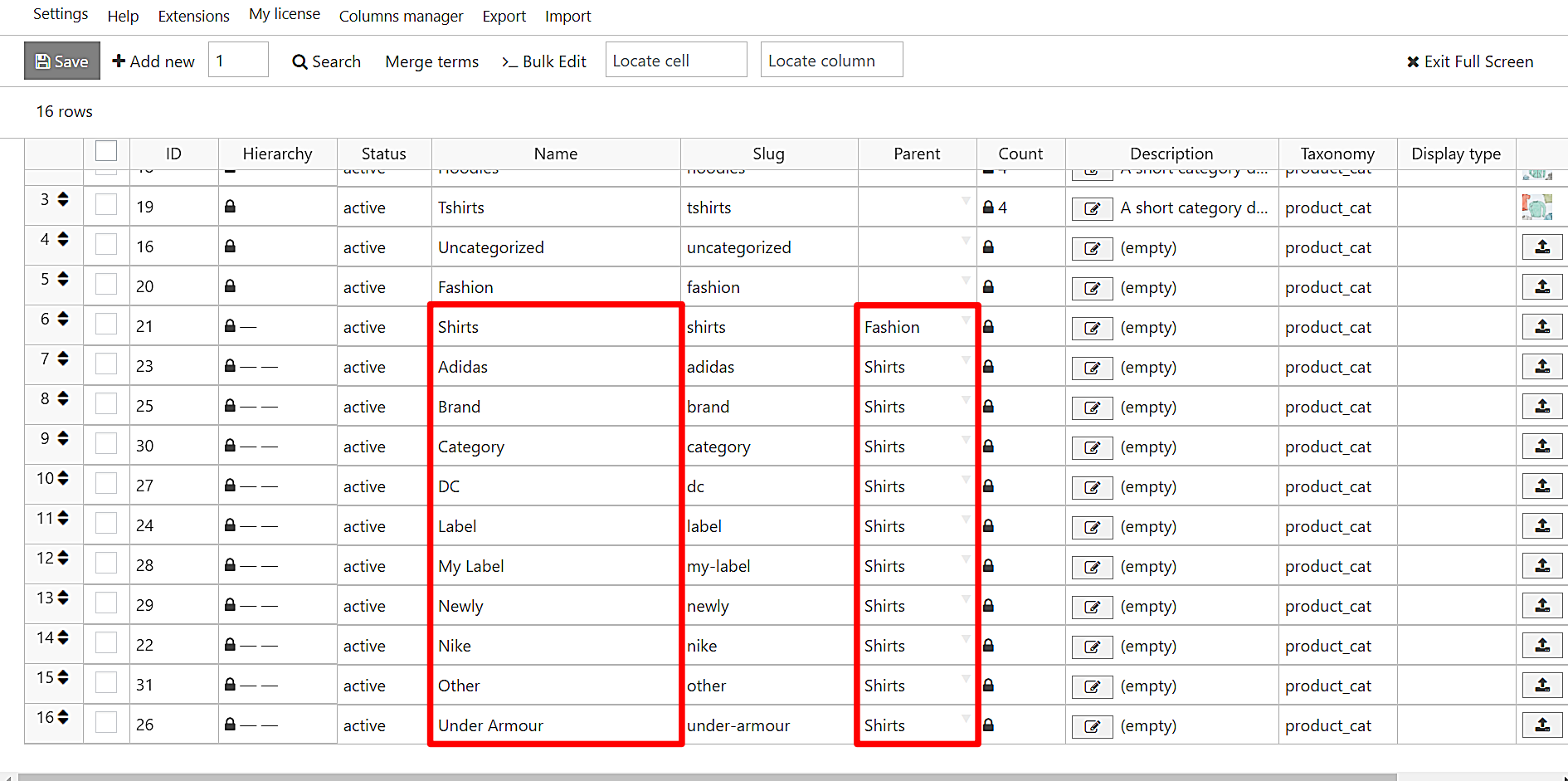在本文中,我们将向您展示如何使用直观的电子表格从Excel或Google表格中快速导入WooCommerce层次结构类别。 通过此导入,我们将自动创建类别并分配父类别。
通常,您必须手动创建每个类别,然后逐一分配父类别,这当然会花费很多时间。 因此,在这篇文章中,我们向您展示如何使用“分类术语电子表格”插件导入具有层次结构的WooCommerce类别。
使用此插件,您可以使用直观的电子表格编辑类别,标签,属性和其他任何分类法,您可以在其中执行高级搜索,单击几下应用大量更改,将任何分类法导出到Excel或Google表格,快速导入术语等。
只需遵循以下简单步骤:
1-安装分类术语电子表格插件分类术语电子表格
在WordPress中使用直观的电子表格可以:
- 查看和编辑电子表格中的类别,标签,属性和任何其他分类法
- 几次点击即可应用高级搜索过滤器
- 批量编辑分类法的任何字段
- 将所有分类法导出到CSV文件
- 从Excel或Google表格导入新的分类法和更改
- 还有很多东西!
您可以在此处下载插件:
下载类别,标签,产品属性,分类法电子表格插件 – 要么 – 阅读更多
.vg-buy-now-wrapper {margin:1.5em auto; 最大宽度:700像素; 边框:1px实线#ddd; 左边框:0; 右边界:0; color:#000} .vg-buy-now-wrapper .vg-buy-now-shortcode {color:#fff!important; 填充:10px; 字体家族:“ Roboto”,Sans-serif; 文本转换:大写; 背景颜色:#2185f5; border-radius:8px; 清楚:两者; 显示:inline-block} .vg-购买-现在-包装器.vg-buy-现在-shortcode:悬停{opacity:.9} 2-打开WooCommerce类别电子表格
安装并激活插件后,进入WP Sheet Editor>编辑类别,标签,属性,分类法。 到达该位置后,您需要选择要使用的电子表格; 在这种情况下,您需要单击编辑产品类别。
您将看到创建的所有产品类别在电子表格上显示为行,每个字段显示为列。
3-准备要导入的层次结构类别
您需要在使用Excel或Google表格编辑的CSV文件上按层次结构创建产品类别。
插件将大于号(>)和冒号(:)识别为层次结构指示符。
例如,如果您编写Fashion:Shirts:Nike,您将拥有三个具有层次结构的类别。 时尚类别是衬衫类别的父项,衬衫类别是耐克类别的父项。
因此,您需要有一个像这样的CSV文件,该文件必须包含一个标记为名称的列以及下面各行中具有层次结构的所有类别。
4-导入具有层次结构的类别
要导入具有层次结构的类别,您需要单击插件顶部工具栏上的Import。
现在,您需要选择要导入的CSV文件:
- 来源:我计算机上的CSV文件。
- 单击选择文件,然后从计算机中选择文件。
- 点击下一步。
之后,您会收到一条消息,告诉您该插件仅检测到一列。 您需要单击导入所有列。
现在,您需要选择如何导入具有层次结构的类别:
- 您是否要更新或创建项目:将所有行导入为新行
- 点击下一步。
最后,您将预览层次结构类别在导入后的外观。 如果一切正常,则需要单击“预览正常”,开始导入。
该过程完成后,您将看到在电子表格上创建的所有层次结构类别。 例如,您可以看到我们创建了一个名为Shirts的类别,其父类别是另一个名为Fashion的类别。 另外,我们有几个类别,其父类别是名为衬衫的类别。 完全没有错误。
那真的很简单!
如您所见,通过一个简单的CSV文档,您可以创建具有层次结构的许多WooCommerce类别。 该插件将>和:识别为层次结构指示符,因此将创建类别并自动添加父项。
您可以在此处下载插件:
下载类别,标签,产品属性,分类法电子表格插件 – 要么 – 阅读更多